Apple Password: Guida per importare password da gestori di terze parti
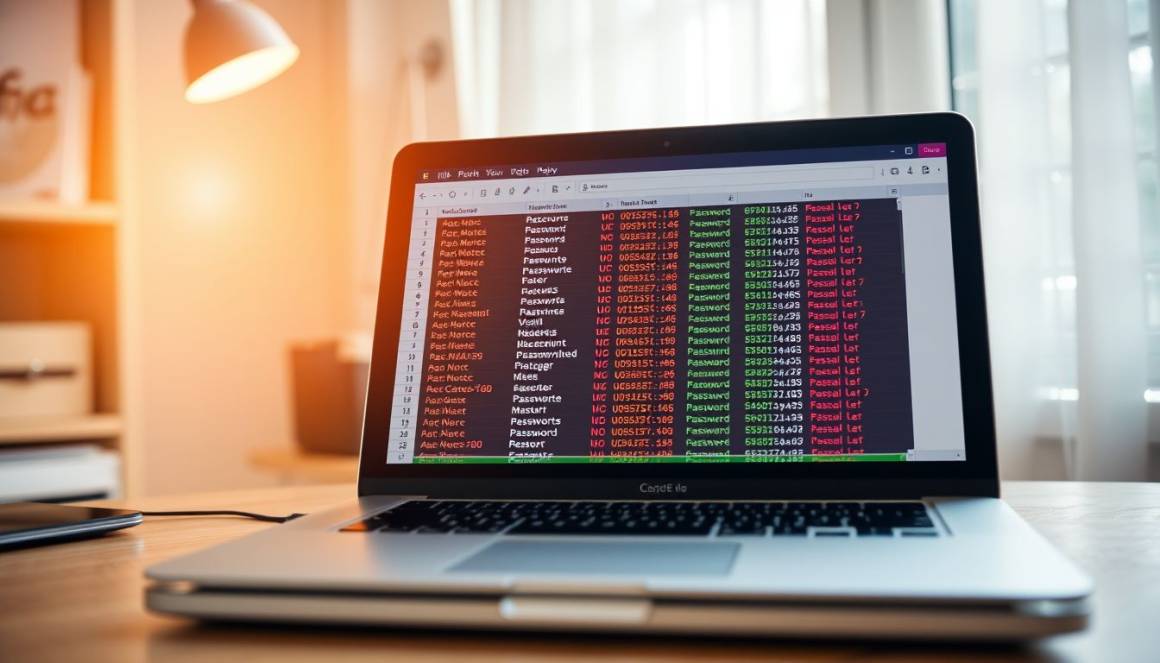
Indice dei Contenuti:
Importare le password da gestori terzi
Con l’ultima evoluzione software di Apple, gli utenti hanno la possibilità di semplificare la gestione delle proprie credenziali trasferendo agevolmente le password dai gestori terzi a Password di Apple. Questa operazione consente di accedere a tutte le proprie informazioni di accesso in un’unica applicazione, migliorando l’efficienza e la sicurezza. La maggior parte dei gestori di password esterni supporta la creazione di un file di esportazione in formato CSV, che rappresenta lo standard per il trasferimento di data in modo semplice e senza complicazioni. Grazie a questa funzionalità, non è necessario digitarle manualmente, ma basterà seguire alcuni semplici passaggi per garantire che le proprie password siano centralizzate e facilmente accessibili. Approfittare di questa opportunità è essenziale per un’ottimizzazione della gestione della sicurezza online degli utenti che operano nell’ecosistema Apple.
▷ Lo sai che da oggi puoi MONETIZZARE FACILMENTE I TUOI ASSET TOKENIZZANDOLI SUBITO? Contatto per approfondire: CLICCA QUI
Requisiti per l’importazione
Per procedere con l’importazione delle password da gestori terzi a Password di Apple, è fondamentale soddisfare alcuni requisiti essenziali. In primo luogo, è necessario disporre di un dispositivo Mac aggiornato con l’ultima versione di macOS, poiché la funzione di importazione è attualmente limitata a questi sistemi. Inoltre, il gestore di password originale deve supportare l’esportazione delle password in formato CSV, assicurando la compatibilità del file con le specifiche richieste dall’app di Apple.
È altresì importante verificare che tutte le password siano complete e corrette prima dell’esportazione; eventuali errori nell’origine potrebbero riflettersi nell’importazione. Infine, è consigliato eseguire un backup delle password esistenti in Password di Apple per avere una copia di sicurezza nel caso in cui si verifichino anomalie durante il processo di trasferimento.
Procedura di esportazione da gestori esterni
La prima fase per importare le password da un gestore esterno a Password di Apple implica l’esportazione delle credenziali in un file CSV. La procedura può variare a seconda del gestore utilizzato, ma in generale, è necessario navigare tramite le impostazioni o le opzioni del software. Qui, si dovrebbe trovare una sezione dedicata all’esportazione. È fondamentale seguire attentamente le istruzioni difatti, e i gestori più popolari come LastPass, 1Password e Bitwarden offrono un’opzione intuitiva per questa funzione.
Dopo aver scelto l’opzione di esportazione, il sistema genererà un file CSV contenente tutte le credenziali salvate, che sarà memorizzato localmente sul dispositivo. Assicuratevi di conservare questo file in un luogo sicuro, poiché conterrà informazioni sensibili e potrebbe essere esposto se non gestito correttamente. In alcuni gestori, potrebbe essere richiesta una conferma dell’identità prima di procedere con l’esportazione, fornendo un ulteriore livello di sicurezza durante questa delicata operazione.
Passaggi per l’importazione su Mac
Una volta ottenuto il file CSV contenente le password esportate, il passo successivo consiste nell’importarle nell’applicazione Password di Apple. Per iniziare, aprite l’applicazione Password sul vostro Mac. Una volta aperta, dirigetevi verso la barra dei menu in alto allo schermo e selezionate la voce “File”. Da qui, apparirà un menù a tendina in cui dovrete scegliere l’opzione “Importa Password”. Questo passaggio è cruciale, poiché avvia la procedura di importazione delle credenziali nel sistema di Apple.
Subito dopo aver selezionato “Importa Password”, si aprirà una finestra di dialogo che vi richiederà di localizzare il file CSV precedentemente generato. Cliccate su “Scegli file” e navigate fino alla posizione in cui avete salvato il file. Una volta selezionato, confermate l’importazione per avviare il processo. In questo momento, Password inizierà a leggere le informazioni nel file e a caricarle nel sistema. Questo processo avviene in maniera veloce e permette di raccogliere in un’unica applicazione tutte le vostre credenziali salvate in precedenza nei gestori esterni.
Controllo delle password importate
Dopo aver completato l’importazione delle password da gestori di terzi a Password di Apple, è fondamentale eseguire un controllo meticoloso. Questo passaggio è cruciale per garantire che tutte le credenziali siano state trasferite correttamente. Nonostante l’affidabilità del sistema, esistono possibilità di errori nelle informazioni importate, incluse anomalie di formattazione o password incomprensibili. Un’accurata verifica delle password vi aiuterà a identificare eventuali discrepanze che potrebbero compromettere la sicurezza delle vostre credenziali.
Consigliamo pertanto di esaminare attentamente ogni voce, prestando particolare attenzione a caratteri speciali, maiuscole e spazi che potrebbero essere stati errati nel processo di importazione. Inoltre, è opportuno confermare che le password importate corrispondano agli account cui fanno riferimento. Tale approccio non solo garantirà la correttezza dei dati, ma contribuirà anche a salvaguardare la vostra sicurezza digitale. In caso di irregolarità, sarà necessario correggere manualmente le informazioni o, se necessario, riconfigurare l’importazione per assicurarsi di avere tutto in ordine.




